萬盛學電腦網 >> 圖文處理 >> Photoshop教程 >> ps調色教程 >> PhotoShop為婚片添加經典皇室金黃效果
PhotoShop為婚片添加經典皇室金黃效果
教程主要用Photoshop調出室內婚片柔美金色調,此類照片色彩濃郁,在強烈濃厚的色彩下表現人物的高貴,華貴、輝煌,沉穩,厚實照片多為宮廷內景,適用建議金色經典多見於皇室風格的實景片、高貴典雅的晚裝片等。

photoshop教程調修重點
1、影調:標准的暖色調,畫面光感較強,表現手法細膩。
2、色彩:不管是高調、中間調還是低調,金黃色搶占整個畫面的視覺。
3、人物:照片的成功與否歸根結底在於人物的表現以及細節的把控,人物要和整個畫面想協調正常金色經典的照片膚色是金色的,但金色裡海透著紅色在裡面。
4、局部:高光也應該有層次,不能很平的金色,暗部也不能處理的漆黑一片。
5、質感:金色經典對照片的質感要求比較高,用金色來表現物體的顏色既要體現他的華貴,又要體現他本來的質地,有點難度。質感有軟、硬、輕、飄,如首飾珠寶水鑽木質道具,都要很好的去體現。
6、注意事項
雖然在服飾方面亮麗金色的點綴越趨流行,但金色搶眼,屬於膨脹色,容易將著裝者的優點和缺點都放大出來。
服飾方面,最為保險的配色方案是:金色配中咖啡色、白色,銀色配金色,另外杏黃色、駝色也是與金色十分合諧的搭配。駝色與咖啡色,可以給人以沉穩、平靜、純樸的感覺,它們會中和金色的強烈氣氛,尤其是淺駝色為服裝的主色調,再點綴部分金色,則顯得高雅、動人,適宜一些較為莊重的場合。皇室風格特別適合。金色與純正的黑色相配也很不錯,使著裝者顯得高貴而神秘。
操作實例
1、修飾背景與人物,使整體色彩趨於統一。修飾人物的臉部和細節。也可以做一些適當的液化。追求人物線條的美感。這裡我利用通道磨皮具體步驟如圖,這個步驟我建立一個動作,下次運用的時候直接執行動作就可以了。
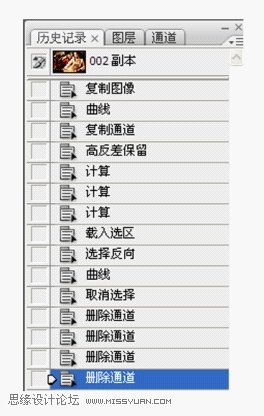
2、精致修圖 ,在人物需要彌補的效果上增加效果 ,現在增加光效,主要是為了下一步調色的色調統一,同時在修片中對眼神也做了修飾。
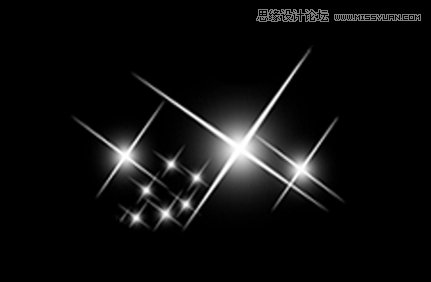

3、利用計算找出圖片的亮部,對亮部進行色彩調整,具體步驟如下:圖像—計算—(如下圖設置)把計算的通道載入選區,刪除通道,回到圖層復制。對復制的圖層進行色彩平衡調色, (如下圖設置) 這事人物的主體已經是金色調了
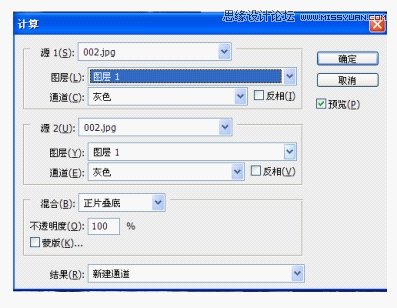
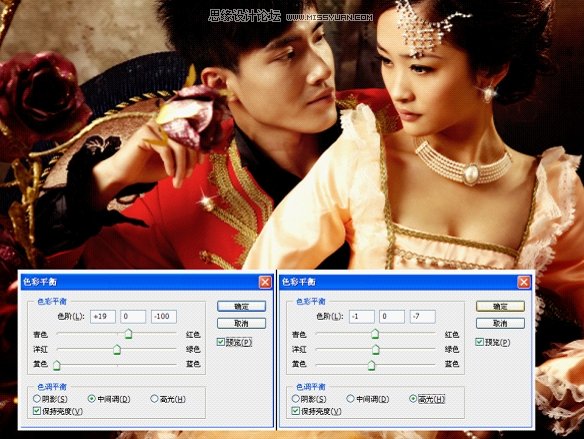
4、蓋印一個圖層出來,執行濾鏡裡面渲染—光照效果第一個色塊用金色其他設置可根據圖片設定作出效果後建蒙版頸項漸變,拉掉特別強的金色部分是畫面突出人物。這個步驟還可起到壓暗四周的效果
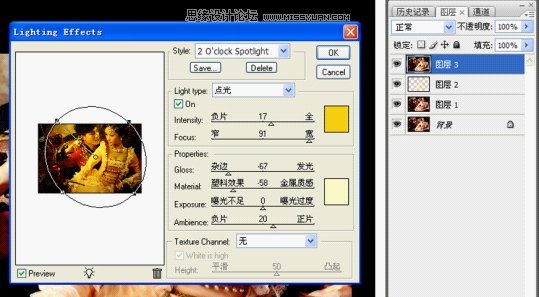
5、蓋印一個圖層出來,進行銳化,強化一些物體的質感

6、蓋印一圖層出來,執行濾鏡—模糊—高斯模糊,建蒙版擦出人物和需要突出的主體物,這個模糊的效果可以去掉畫面有一些繁瑣的地方,更好的突出主角人物。

7、最後合並圖層。進行細節在檢查,最終效果如下圖:




